最新整理电脑找不到硬盘启动项应该怎么解决
- 格式:doc
- 大小:244.50 KB
- 文档页数:4
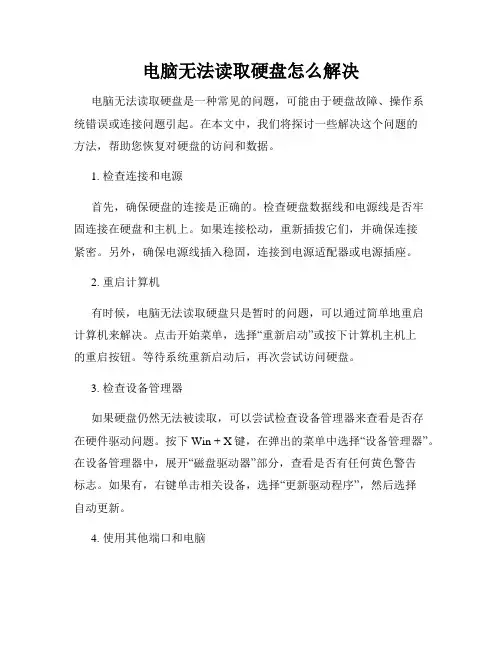
电脑无法读取硬盘怎么解决电脑无法读取硬盘是一种常见的问题,可能由于硬盘故障、操作系统错误或连接问题引起。
在本文中,我们将探讨一些解决这个问题的方法,帮助您恢复对硬盘的访问和数据。
1. 检查连接和电源首先,确保硬盘的连接是正确的。
检查硬盘数据线和电源线是否牢固连接在硬盘和主机上。
如果连接松动,重新插拔它们,并确保连接紧密。
另外,确保电源线插入稳固,连接到电源适配器或电源插座。
2. 重启计算机有时候,电脑无法读取硬盘只是暂时的问题,可以通过简单地重启计算机来解决。
点击开始菜单,选择“重新启动”或按下计算机主机上的重启按钮。
等待系统重新启动后,再次尝试访问硬盘。
3. 检查设备管理器如果硬盘仍然无法被读取,可以尝试检查设备管理器来查看是否存在硬件驱动问题。
按下Win + X键,在弹出的菜单中选择“设备管理器”。
在设备管理器中,展开“磁盘驱动器”部分,查看是否有任何黄色警告标志。
如果有,右键单击相关设备,选择“更新驱动程序”,然后选择自动更新。
4. 使用其他端口和电脑有时候,问题可能出现在USB或其他接口上。
尝试将硬盘连接到不同的USB端口或不同的电脑上,看看是否可以读取硬盘。
这可以帮助您判断是否是硬盘或电脑接口的问题。
5. 使用数据恢复软件如果通过以上方法仍然无法解决问题,可能需要使用数据恢复软件来尝试恢复硬盘中的数据。
有许多免费和付费的数据恢复软件可供选择,例如Recuva、EaseUS Data Recovery Wizard等。
请注意,在使用这些软件之前,您应该确认硬盘已经正确连接和识别。
6. 寻求专业帮助如果尝试了以上方法后仍然无法解决问题,可能需要寻求专业的硬盘修复服务。
专业的数据恢复公司可以提供更先进的硬盘修复设备和技术,以帮助您恢复丢失的数据。
请记住,寻求专业帮助可能需要一定的费用,并且并不一定能够保证完全恢复数据。
总结电脑无法读取硬盘可能因多种原因引起,包括连接问题、驱动错误或硬盘故障等。
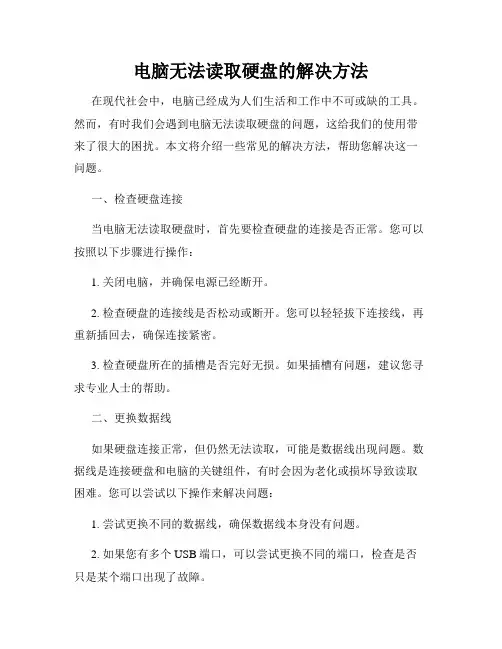
电脑无法读取硬盘的解决方法在现代社会中,电脑已经成为人们生活和工作中不可或缺的工具。
然而,有时我们会遇到电脑无法读取硬盘的问题,这给我们的使用带来了很大的困扰。
本文将介绍一些常见的解决方法,帮助您解决这一问题。
一、检查硬盘连接当电脑无法读取硬盘时,首先要检查硬盘的连接是否正常。
您可以按照以下步骤进行操作:1. 关闭电脑,并确保电源已经断开。
2. 检查硬盘的连接线是否松动或断开。
您可以轻轻拔下连接线,再重新插回去,确保连接紧密。
3. 检查硬盘所在的插槽是否完好无损。
如果插槽有问题,建议您寻求专业人士的帮助。
二、更换数据线如果硬盘连接正常,但仍然无法读取,可能是数据线出现问题。
数据线是连接硬盘和电脑的关键组件,有时会因为老化或损坏导致读取困难。
您可以尝试以下操作来解决问题:1. 尝试更换不同的数据线,确保数据线本身没有问题。
2. 如果您有多个USB端口,可以尝试更换不同的端口,检查是否只是某个端口出现了故障。
三、检查驱动程序在某些情况下,电脑无法读取硬盘是因为驱动程序的问题。
驱动程序是硬件设备与操作系统之间的桥梁,若驱动程序出现错误或者过时,可能会导致硬盘无法正常读取。
您可以按照以下步骤检查驱动程序:1. 打开设备管理器。
您可以通过在开始菜单中搜索“设备管理器”打开该工具。
2. 在设备管理器中找到硬盘驱动程序,查看是否有黄色叹号或问号的标识。
如果有,说明驱动程序可能有问题,您需要更新或重新安装驱动程序。
3. 右键单击问题驱动程序,选择“更新驱动程序”或“卸载驱动程序”,按照指示进行操作。
四、尝试使用其他电脑如果您依然无法读取硬盘,可以尝试连接硬盘到另一台电脑上,检查是否能够正常读取。
这样可以帮助您判断是硬盘的问题还是电脑的问题。
如果在其他电脑上可以读取,那么您的电脑可能存在一些设置或硬件故障导致无法读取硬盘。
五、寻求专业帮助如果经过以上的尝试,您的电脑仍然无法读取硬盘,那么可能需要寻求专业人士的帮助。
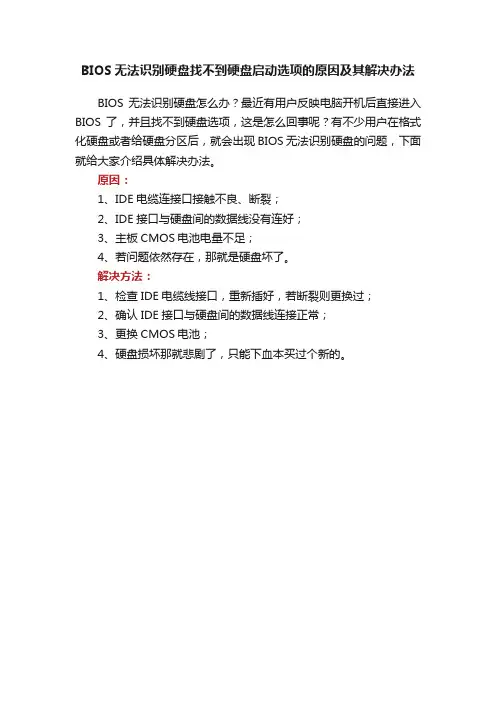
BIOS无法识别硬盘找不到硬盘启动选项的原因及其解决办法
BIOS无法识别硬盘怎么办?最近有用户反映电脑开机后直接进入BIOS了,并且找不到硬盘选项,这是怎么回事呢?有不少用户在格式化硬盘或者给硬盘分区后,就会出现BIOS无法识别硬盘的问题,下面就给大家介绍具体解决办法。
原因:
1、IDE电缆连接口接触不良、断裂;
2、IDE接口与硬盘间的数据线没有连好;
3、主板CMOS电池电量不足;
4、若问题依然存在,那就是硬盘坏了。
解决方法:
1、检查IDE电缆线接口,重新插好,若断裂则更换过;
2、确认IDE接口与硬盘间的数据线连接正常;
3、更换CMOS电池;
4、硬盘损坏那就悲剧了,只能下血本买过个新的。
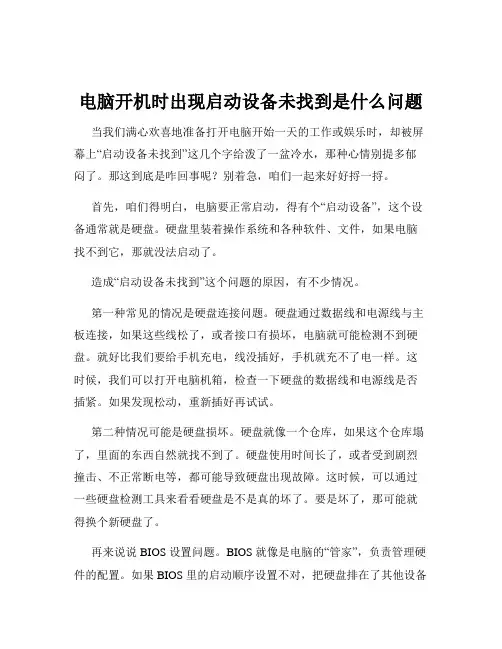
电脑开机时出现启动设备未找到是什么问题当我们满心欢喜地准备打开电脑开始一天的工作或娱乐时,却被屏幕上“启动设备未找到”这几个字给泼了一盆冷水,那种心情别提多郁闷了。
那这到底是咋回事呢?别着急,咱们一起来好好捋一捋。
首先,咱们得明白,电脑要正常启动,得有个“启动设备”,这个设备通常就是硬盘。
硬盘里装着操作系统和各种软件、文件,如果电脑找不到它,那就没法启动了。
造成“启动设备未找到”这个问题的原因,有不少情况。
第一种常见的情况是硬盘连接问题。
硬盘通过数据线和电源线与主板连接,如果这些线松了,或者接口有损坏,电脑就可能检测不到硬盘。
就好比我们要给手机充电,线没插好,手机就充不了电一样。
这时候,我们可以打开电脑机箱,检查一下硬盘的数据线和电源线是否插紧。
如果发现松动,重新插好再试试。
第二种情况可能是硬盘损坏。
硬盘就像一个仓库,如果这个仓库塌了,里面的东西自然就找不到了。
硬盘使用时间长了,或者受到剧烈撞击、不正常断电等,都可能导致硬盘出现故障。
这时候,可以通过一些硬盘检测工具来看看硬盘是不是真的坏了。
要是坏了,那可能就得换个新硬盘了。
再来说说 BIOS 设置问题。
BIOS 就像是电脑的“管家”,负责管理硬件的配置。
如果 BIOS 里的启动顺序设置不对,把硬盘排在了其他设备后面,电脑也可能找不到启动设备。
进入 BIOS 重新设置一下启动顺序,把硬盘排在前面,也许问题就能解决。
还有一种情况,就是系统故障。
有时候操作系统出了问题,比如关键文件丢失或损坏,也会导致电脑在启动时找不到启动设备。
这种情况可以尝试通过修复系统或者重装系统来解决。
另外,如果电脑安装了多个硬盘,而其中一个硬盘出现了故障,或者设置不当,也可能导致电脑找不到正确的启动设备。
这时候就得检查一下硬盘的状态和设置了。
除了上面说的这些,主板故障也可能是“罪魁祸首”。
主板是电脑的“大舞台”,各种硬件都在上面表演,如果主板出了问题,可能会影响到对硬盘的识别和启动。
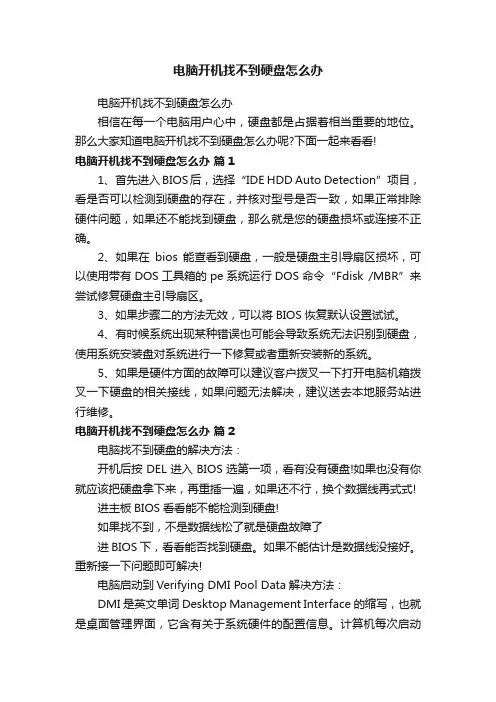
电脑开机找不到硬盘怎么办电脑开机找不到硬盘怎么办相信在每一个电脑用户心中,硬盘都是占据着相当重要的地位。
那么大家知道电脑开机找不到硬盘怎么办呢?下面一起来看看!电脑开机找不到硬盘怎么办篇11、首先进入BIOS后,选择“IDE HDD Auto Detection”项目,看是否可以检测到硬盘的存在,并核对型号是否一致,如果正常排除硬件问题,如果还不能找到硬盘,那么就是您的硬盘损坏或连接不正确。
2、如果在bios能查看到硬盘,一般是硬盘主引导扇区损坏,可以使用带有DOS工具箱的pe系统运行DOS命令“Fdisk /MBR”来尝试修复硬盘主引导扇区。
3、如果步骤二的方法无效,可以将BIOS恢复默认设置试试。
4、有时候系统出现某种错误也可能会导致系统无法识别到硬盘,使用系统安装盘对系统进行一下修复或者重新安装新的系统。
5、如果是硬件方面的故障可以建议客户拨叉一下打开电脑机箱拨叉一下硬盘的相关接线,如果问题无法解决,建议送去本地服务站进行维修。
电脑开机找不到硬盘怎么办篇2电脑找不到硬盘的解决方法:开机后按DEL进入BIOS选第一项,看有没有硬盘!如果也没有你就应该把硬盘拿下来,再重插一遍,如果还不行,换个数据线再式式!进主板BIOS看看能不能检测到硬盘!如果找不到,不是数据线松了就是硬盘故障了进BIOS下,看看能否找到硬盘。
如果不能估计是数据线没接好。
重新接一下问题即可解决!电脑启动到Verifying DMI Pool Data解决方法:DMI是英文单词Desktop Management Interface的缩写,也就是桌面管理界面,它含有关于系统硬件的配置信息。
计算机每次启动时都对DMI数据进行校验,如果该数据出错或硬件有所变动,就会对机器进行检测,并把测试的数据写入BIOS芯片保存。
所以如果我们在BIOS设置中禁止了BIOS芯片的刷新功能或者在主板使用跳线禁止了BIOS芯片的刷新功能,那这台机器的DMI数据将不能被更新。
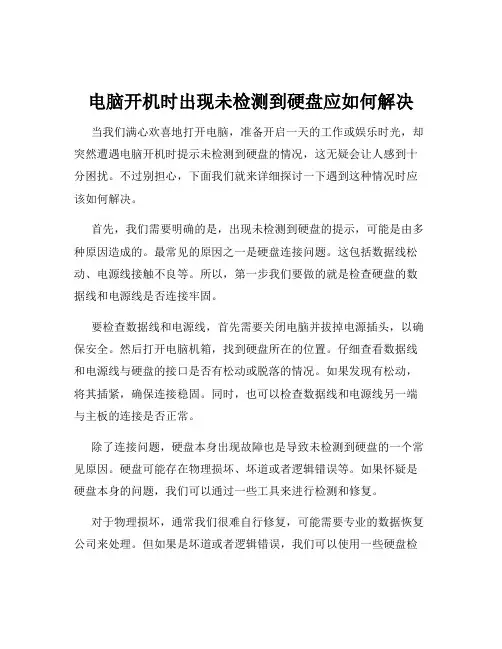
电脑开机时出现未检测到硬盘应如何解决当我们满心欢喜地打开电脑,准备开启一天的工作或娱乐时光,却突然遭遇电脑开机时提示未检测到硬盘的情况,这无疑会让人感到十分困扰。
不过别担心,下面我们就来详细探讨一下遇到这种情况时应该如何解决。
首先,我们需要明确的是,出现未检测到硬盘的提示,可能是由多种原因造成的。
最常见的原因之一是硬盘连接问题。
这包括数据线松动、电源线接触不良等。
所以,第一步我们要做的就是检查硬盘的数据线和电源线是否连接牢固。
要检查数据线和电源线,首先需要关闭电脑并拔掉电源插头,以确保安全。
然后打开电脑机箱,找到硬盘所在的位置。
仔细查看数据线和电源线与硬盘的接口是否有松动或脱落的情况。
如果发现有松动,将其插紧,确保连接稳固。
同时,也可以检查数据线和电源线另一端与主板的连接是否正常。
除了连接问题,硬盘本身出现故障也是导致未检测到硬盘的一个常见原因。
硬盘可能存在物理损坏、坏道或者逻辑错误等。
如果怀疑是硬盘本身的问题,我们可以通过一些工具来进行检测和修复。
对于物理损坏,通常我们很难自行修复,可能需要专业的数据恢复公司来处理。
但如果是坏道或者逻辑错误,我们可以使用一些硬盘检测和修复工具,比如 Windows 系统自带的磁盘检查工具(chkdsk)或者第三方的硬盘检测修复软件,如 HD Tune 等。
在使用这些工具时,需要注意的是,一定要先备份重要的数据。
因为修复过程中可能会导致数据丢失。
另外,主板的BIOS 设置错误也可能导致电脑开机时未检测到硬盘。
在这种情况下,我们需要进入 BIOS 进行设置。
进入BIOS 的方法因电脑品牌和型号而异。
通常在开机时按下Del、F2 或者 F10 等键可以进入 BIOS 设置界面。
进入 BIOS 后,找到“Advanced BIOS Features”(高级 BIOS 特性)或者“Storage Configuration”(存储配置)等相关选项,查看硬盘的设置是否正确。

重装Win10系统找不到硬盘怎么解决?
系统遇到难以解决的问题时,一般会选择重装系统,但是进入pe系统后发现找不到硬盘了,这该怎么办?不要着急,我给大家整理了win10系统找不到硬盘的完美解决方法。
遇到同样问题的用户需要注意了。
方法一:BIOS设置
1、按下开机键,然后不停的点击BIOS启动热键,不停的主板按键不同,在开机品牌logo界面下方一般会有显示,也可以尝试F
2、F12、ESC、Del这几个按键进入BIOS。
进入BIOS左右方向键切换至configuration(电脑配置项),找到SATA Controller Mode(硬盘模式)
2、将硬盘模式改为AHCI,按下F10保存更改进入PE即可正常安装系统。
此方法适用于重装win10系统时找不到硬盘,是win10原版镜像没有raid模式驱动导致。
方法二:更新驱动,初始化磁盘
1、右击此电脑,选择管理。
2、打开计算机管理后,点击左侧的设备管理器,查看磁盘驱动有没有安装,尝试进行更新一下驱动。
3、如果驱动安装正确的话就点击左侧的磁盘管理。
4、如果有未初始化的硬盘,就会自动弹出初始化的提示,总容量小于或等于2TB的硬盘,分区表可以选择MBR。
大于2T的可以选择gpt分区形式,不过要注意BIOS是uefi引导模式。
选择好后点击确定,再进行分区就
可以正常使用啦。
此方法适用于重装win10系统后找不到硬盘解决方法,可以有效解决90%的找不到磁盘问题。
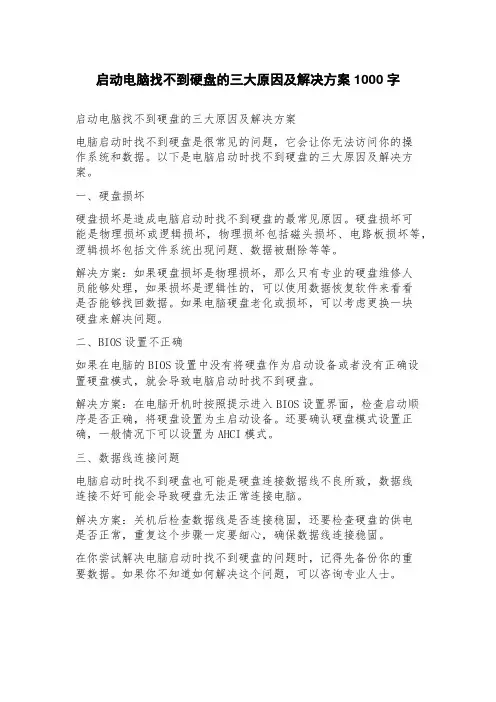
启动电脑找不到硬盘的三大原因及解决方案1000字
启动电脑找不到硬盘的三大原因及解决方案
电脑启动时找不到硬盘是很常见的问题,它会让你无法访问你的操
作系统和数据。
以下是电脑启动时找不到硬盘的三大原因及解决方案。
一、硬盘损坏
硬盘损坏是造成电脑启动时找不到硬盘的最常见原因。
硬盘损坏可
能是物理损坏或逻辑损坏,物理损坏包括磁头损坏、电路板损坏等,逻辑损坏包括文件系统出现问题、数据被删除等等。
解决方案:如果硬盘损坏是物理损坏,那么只有专业的硬盘维修人
员能够处理,如果损坏是逻辑性的,可以使用数据恢复软件来看看
是否能够找回数据。
如果电脑硬盘老化或损坏,可以考虑更换一块
硬盘来解决问题。
二、BIOS设置不正确
如果在电脑的BIOS设置中没有将硬盘作为启动设备或者没有正确设
置硬盘模式,就会导致电脑启动时找不到硬盘。
解决方案:在电脑开机时按照提示进入BIOS设置界面,检查启动顺
序是否正确,将硬盘设置为主启动设备。
还要确认硬盘模式设置正确,一般情况下可以设置为AHCI模式。
三、数据线连接问题
电脑启动时找不到硬盘也可能是硬盘连接数据线不良所致,数据线
连接不好可能会导致硬盘无法正常连接电脑。
解决方案:关机后检查数据线是否连接稳固,还要检查硬盘的供电
是否正常,重复这个步骤一定要细心,确保数据线连接稳固。
在你尝试解决电脑启动时找不到硬盘的问题时,记得先备份你的重
要数据。
如果你不知道如何解决这个问题,可以咨询专业人士。
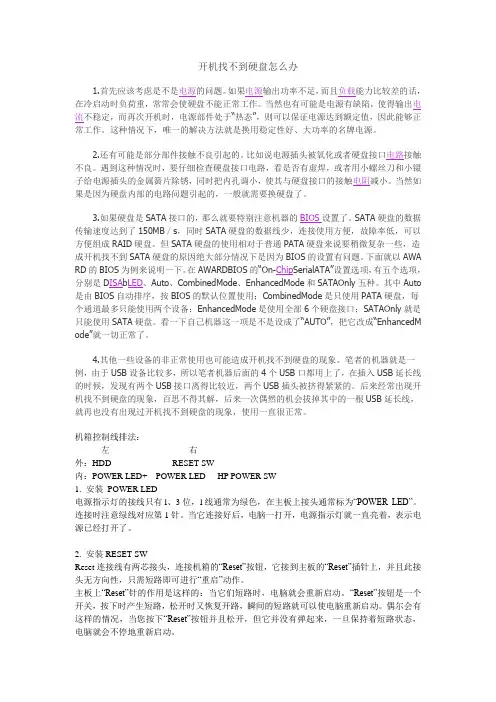
开机找不到硬盘怎么办1.首先应该考虑是不是电源的问题。
如果电源输出功率不足,而且负载能力比较差的话,在冷启动时负荷重,常常会使硬盘不能正常工作。
当然也有可能是电源有缺陷,使得输出电流不稳定,而再次开机时,电源部件处于“热态”,则可以保证电源达到额定值,因此能够正常工作。
这种情况下,唯一的解决方法就是换用稳定性好、大功率的名牌电源。
2.还有可能是部分部件接触不良引起的。
比如说电源插头被氧化或者硬盘接口电路接触不良。
遇到这种情况时,要仔细检查硬盘接口电路,看是否有虚焊,或者用小螺丝刀和小镊子给电源插头的金属簧片除锈,同时把内孔调小,使其与硬盘接口的接触电阻减小。
当然如果是因为硬盘内部的电路问题引起的,一般就需要换硬盘了。
3.如果硬盘是SATA接口的,那么就要特别注意机器的BIOS设置了。
SATA硬盘的数据传输速度达到了150MB/s,同时SATA硬盘的数据线少,连接使用方便,故障率低,可以方便组成RAID硬盘。
但SATA硬盘的使用相对于普通PATA硬盘来说要稍微复杂一些,造成开机找不到SATA硬盘的原因绝大部分情况下是因为BIOS的设置有问题。
下面就以AWA RD的BIOS为例来说明一下。
在AWARDBIOS的“On-Chip SerialATA”设置选项,有五个选项,分别是D ISA b LED、Auto、CombinedMode、EnhancedMode和SATAOnly五种。
其中Auto 是由BIOS自动排序,按BIOS的默认位置使用;CombinedMode是只使用PATA硬盘,每个通道最多只能使用两个设备;EnhancedMode是使用全部6个硬盘接口;SATAOnly就是只能使用SATA硬盘。
看一下自己机器这一项是不是设成了“AUTO”,把它改成“EnhancedM ode”就一切正常了。
4.其他一些设备的非正常使用也可能造成开机找不到硬盘的现象。
笔者的机器就是一例,由于USB设备比较多,所以笔者机器后面的4个USB口都用上了,在插入USB延长线的时候,发现有两个USB接口离得比较近,两个USB插头被挤得紧紧的。
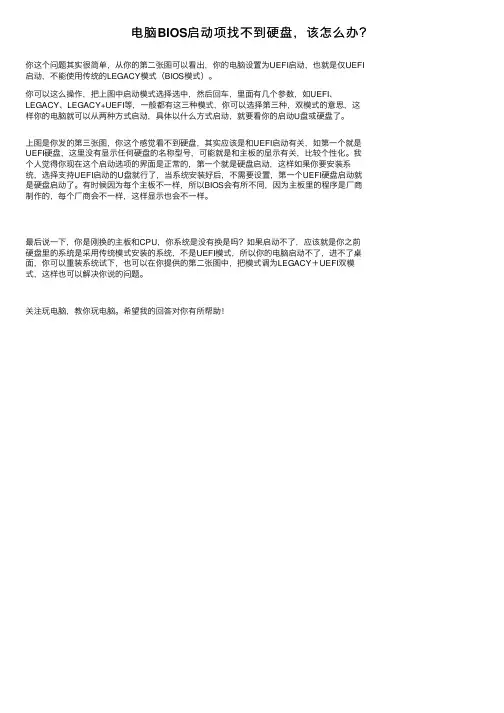
电脑BIOS启动项找不到硬盘,该怎么办?
你这个问题其实很简单,从你的第⼆张图可以看出,你的电脑设置为UEFI启动,也就是仅UEFI 启动,不能使⽤传统的LEGACY模式(BIOS模式)。
你可以这么操作,把上图中启动模式选择选中,然后回车,⾥⾯有⼏个参数,如UEFI、LEGACY、LEGACY+UEFI等,⼀般都有这三种模式,你可以选择第三种,双模式的意思,这
样你的电脑就可以从两种⽅式启动,具体以什么⽅式启动,就要看你的启动U盘或硬盘了。
上图是你发的第三张图,你这个感觉看不到硬盘,其实应该是和UEFI启动有关,如第⼀个就是UEFI硬盘,这⾥没有显⽰任何硬盘的名称型号,可能就是和主板的显⽰有关,⽐较个性化。
我个⼈觉得你现在这个启动选项的界⾯是正常的,第⼀个就是硬盘启动,这样如果你要安装系
统,选择⽀持UEFI启动的U盘就⾏了,当系统安装好后,不需要设置,第⼀个UEFI硬盘启动就是硬盘启动了。
有时候因为每个主板不⼀样,所以BIOS会有所不同,因为主板⾥的程序是⼚商制作的,每个⼚商会不⼀样,这样显⽰也会不⼀样。
最后说⼀下,你是刚换的主板和CPU,你系统是没有换是吗?如果启动不了,应该就是你之前
硬盘⾥的系统是采⽤传统模式安装的系统,不是UEFI模式,所以你的电脑启动不了,进不了桌⾯,你可以重装系统试下,也可以在你提供的第⼆张图中,把模式调为LEGACY+UEFI双模式,这样也可以解决你说的问题。
关注玩电脑,教你玩电脑。
希望我的回答对你有所帮助!。
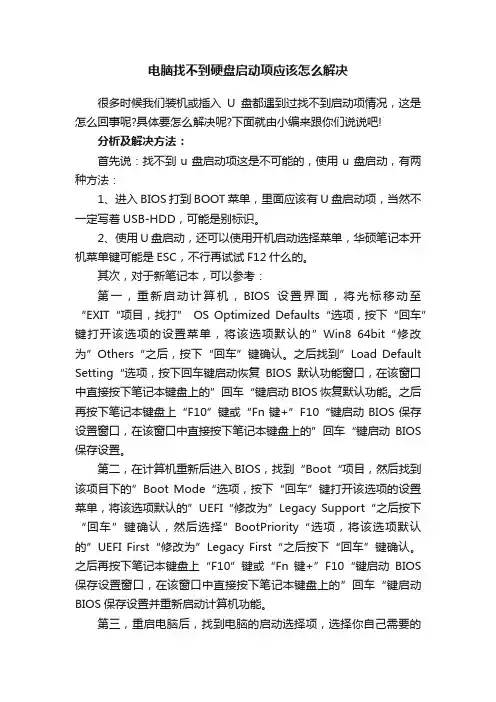
电脑找不到硬盘启动项应该怎么解决很多时候我们装机或插入U盘都遇到过找不到启动项情况,这是怎么回事呢?具体要怎么解决呢?下面就由小编来跟你们说说吧!分析及解决方法:首先说:找不到u盘启动项这是不可能的,使用u盘启动,有两种方法:1、进入BIOS打到BOOT菜单,里面应该有U盘启动项,当然不一定写着USB-HDD,可能是别标识。
2、使用U盘启动,还可以使用开机启动选择菜单,华硕笔记本开机菜单键可能是ESC,不行再试试F12什么的。
其次,对于新笔记本,可以参考:第一,重新启动计算机,BIOS设置界面,将光标移动至“EXIT“项目,找打” OS Optimized Defaults“选项,按下“回车”键打开该选项的设置菜单,将该选项默认的”Win8 64bit“修改为”Others“之后,按下“回车”键确认。
之后找到”Load Default Setting“选项,按下回车键启动恢复BIOS默认功能窗口,在该窗口中直接按下笔记本键盘上的”回车“键启动BIOS恢复默认功能。
之后再按下笔记本键盘上“F10”键或“Fn键+”F10“键启动BIOS保存设置窗口,在该窗口中直接按下笔记本键盘上的”回车“键启动BIOS 保存设置。
第二,在计算机重新后进入BIOS,找到“Boot“项目,然后找到该项目下的”Boot Mode“选项,按下“回车”键打开该选项的设置菜单,将该选项默认的”UEFI“修改为”Legacy Support“之后按下“回车”键确认,然后选择”BootPriority“选项,将该选项默认的”UEFI First“修改为”Legacy First“之后按下“回车”键确认。
之后再按下笔记本键盘上“F10”键或“Fn键+”F10“键启动BIOS 保存设置窗口,在该窗口中直接按下笔记本键盘上的”回车“键启动BIOS保存设置并重新启动计算机功能。
第三,重启电脑后,找到电脑的启动选择项,选择你自己需要的启动方式选择就就可以了,一般光驱和U盘启动都可以,然后就可以直接安装Win7系统了。
电脑重启后检测不到硬盘怎么样解决最近就有很多小伙伴反映发现每次重启后时检测不到硬盘,但是多试几次就可以正常启动了,而且随着时间的推移,重启检测不到硬盘的现象越来越频繁,那么遇到这种情况我们具体该怎么解决呢?下面就由店铺跟大家分享一下解决方法吧,欢迎大家来阅读学习。
电脑重启后检测不到硬盘解决方法1、首先排除一根新的数据线,并把硬盘安装好后重新启动电脑,自检时检测到了硬盘,并能正常进入系统,但系统运行不久却突然死机,并提示硬盘读取错误。
2、重新启动电脑,运行HDD Scan软件进入主界面,然后单击“Start”按钮岁硬盘进行扫描。
3、扫描完成扫描结果会一图例的形式显示在界面右侧,图中表示硬盘不存在任何坏道。
4、重新启动电脑故障依旧,此时怀疑电源D行插头电压不足,然后使用万用表测试D行插头的电源电压。
5、首先测量黄线和黑线对应引脚之间的电压,将万用表的挡位调节到50V,然后将黑色表笔插入黑线即地线对应的引脚中,将红色表笔插入对应的引脚中,此时测得电压为+12V,表示黄线与地线之间的电压正常。
6、测得红线与黑线对应引脚之间的电压。
为了测量准确需要将万用表的挡位调节到10V,然后将黑色表笔插入黑线对应的引脚中,将红色表笔插入红线对应的引脚中,此时测得电压为+5V,表明红线与地线之间的电压正常。
7、综上所述表明电源能够正常供电。
8、将插在光驱上的电源线与插在硬盘上的电源线互相调换,然后开机发现一切正常,但打开“我的电脑”窗口,发现光驱盘符丢失,因此可以断定原来插硬盘的电源线存在问题。
9、仔细观察存在问题的电源线及其D型插头,发现D行插头的4根柱状接头富有一层黄色污垢,然后是用镊子夹住蘸有酒精的脱脂棉球将这些黄色污垢去除。
10、再次将光驱连接好,重新启动电脑光驱被顺利检测到,至此故障得到彻底的解决。
电脑长期使用后,由于经常插拔电源线,可能导致电源的D形插头内部会有所变形,同时如果工作环境潮湿,则会导致D行接头内的阵脚氧化,电源接口接触不良,从而引发开机检测不到硬盘的现象。
电脑开机检测不到硬盘该怎么办?检测不到硬盘处理办法在使用电脑的过程中,硬盘是最核心的一部分之一。
因此,当电脑开机后提示无法检测到硬盘时,往往会使人十分紧张和恐慌。
但是,实际上这个问题出现的原因有很多,处理方法也有很多种。
接下来就让我们了解这些问题和解决方法吧!1. 原因分析在我们了解解决方法之前,首先需要知道无法检测到硬盘的原因。
下面是一些可能导致电脑开机无法检测到硬盘的常见因素:1.1 硬盘连接问题硬盘是通过硬盘数据线连接到电脑主板上的。
如果连接不良或者线松动,就会导致电脑无法检测到硬盘,甚至引起电脑死机。
1.2 BIOS设置问题BIOS(Basic Input/Output System)是电脑上一种ROM芯片,是操作系统和硬件之间的中介程序。
在电脑开机时,BIOS会检测计算机硬件设备,包括硬盘。
如果BIOS设置有误,也会导致电脑无法检测到硬盘。
1.3 硬盘故障问题硬盘老化、损坏或者出现其他故障也会导致电脑无法检测到硬盘。
这种情况需要及时更换硬盘。
2. 处理方法2.1 硬盘连接问题处理首先,我们可以检查一下硬盘数据线连接是否良好,可以将数据线重新插上一遍;此外,对于电脑外部的移动硬盘和散热硬盘盒,也需要检查其接口和电源是否插牢。
如果不能自己操作或者解决,可以求助电脑专业维修人员。
2.2 BIOS设置问题处理首先,我们可以尝试按照电脑主板说明书的操作指南,重新检查一下BIOS设置是否正确。
在BIOS设置中需要确认一下主板SATA通道是否已开启,若未开启需要开启SATA通道。
此外,在BIOS中还需要确认硬盘的运作方式是AHCI还是IDE(或称兼容模式)也是正确的。
如果不清楚该如何设置,可以阅读硬盘数据手册或询问售后服务人员。
2.3 硬盘故障问题处理如果是硬盘故障导致无法检测到硬盘,那么需要及时更换硬盘。
对于有重要数据的用户,首先需要尝试从该故障硬盘中恢复数据,然后再更换新的硬盘。
如果你不太熟悉如何进行硬盘数据恢复,可以联系电脑维修公司或者数据恢复公司进行处理。
怎样解决电脑出现硬盘未找到错误如何解决电脑出现硬盘未找到错误电脑开机后出现硬盘未找到的错误是一种常见的问题,可能会导致无法正常启动操作系统。
这个问题可以有多种原因,包括硬盘故障、连接问题或者软件配置错误。
幸运的是,我们可以采取一些简单的步骤来解决这个问题。
在本文中,我们将介绍一些常见的方法来解决电脑出现硬盘未找到错误。
1. 检查连接首先,我们需要检查硬盘的连接是否正确。
关机后打开电脑机箱,确保硬盘的数据线和电源线插头都牢固连接在硬盘和主板上。
如果可能的话,可以尝试更换数据线和电源线,以排除线缆故障的可能性。
重要的是确保连接稳定,以便电脑能够正确识别硬盘。
2. 进入BIOS设置如果连接正确,但仍然出现硬盘未找到错误,我们需要进入BIOS设置来检查硬盘的状态。
重启电脑时按下相应的按键(通常是Del键或F2键)进入BIOS界面。
在BIOS界面中,找到“Boot”或“启动”选项,并查看硬盘是否被正确识别。
如果硬盘未被检测到,可以尝试从新扫描硬件设备或者将默认设置恢复为出厂设置。
3. 检查硬盘状态有时候,硬盘可能出现故障或损坏,导致电脑无法正常识别。
在BIOS界面中,有时会显示硬盘的SMART状态,可以检查硬盘是否出现问题。
如果硬盘SMART状态显示异常,可能需要更换硬盘。
另外,也可以尝试将硬盘连接到另一台电脑上,看是否能够正常识别。
4. 检查硬盘电源有时候,硬盘电源供应不足也会导致硬盘未找到错误。
可以尝试更换硬盘电源线,或者将硬盘连接到另一个可靠的电源插口上,以排除电源问题。
5. 重新安装操作系统如果以上方法都没有解决问题,可以尝试重新安装操作系统。
如果硬盘未找到是由于软件配置错误造成的,重新安装操作系统有可能解决问题。
在重新安装操作系统之前,我们需要备份重要的数据,并准备一个可引导的安装媒体。
总结解决电脑出现硬盘未找到错误可以是一项相对简单的任务,但需要仔细检查和尝试多种可能性。
首先,我们应该检查硬盘的连接是否正确,然后进入BIOS设置检查硬盘状态。
笔记本电脑开机显示找不到启动设备在日常使用笔记本电脑的过程中,有时候可能会遇到开机后显示“找不到启动设备”的情况,这种问题给我们带来了不便和困扰。
本文将针对这个问题进行分析和解决方案的探讨。
问题原因分析当笔记本电脑开机显示找不到启动设备时,通常有以下几个可能的原因:1.硬盘故障:硬盘出现故障可能是导致找不到启动设备的一个主要原因。
可能是硬盘损坏、插口松动或接口故障等问题导致。
2.BIOS设置错误:可能是系统的BIOS设置错误,导致系统无法正确识别硬盘作为启动设备。
3.引导顺序设置错误:在笔记本电脑的BIOS设置中,可能设置了错误的引导顺序,导致系统无法从硬盘启动。
4.操作系统损坏:在一些情况下,操作系统本身出现故障或损坏,也可能导致找不到启动设备的问题。
解决方案针对笔记本电脑开机显示找不到启动设备的问题,可以尝试以下几种解决方法:1.检查硬盘连接:首先检查硬盘的连接是否牢固,是否松动或者接口有损坏的情况。
可以尝试重新插拔硬盘连接线,确保连接正常。
2.检查BIOS设置:进入笔记本电脑的BIOS设置界面,检查硬盘的识别情况和引导设备的设置,确保硬盘被正确识别并设置正确的引导顺序。
3.使用启动盘修复:如果操作系统损坏导致的问题,可以尝试使用系统启动盘进行修复。
根据具体的操作系统版本,选择合适的启动盘,进行系统修复。
4.更换硬盘:如果经过上述方法仍然无法解决问题,可能是硬盘本身损坏或故障。
此时建议考虑更换硬盘,并重新安装操作系统。
结语笔记本电脑开机显示找不到启动设备是一个比较常见的故障情况,但是通过以上的解决方法,大部分情况下都可以得到有效的解决。
在遇到这种问题时,不要慌张,可以逐一排除可能的原因,尝试各种方法修复。
希望本文提供的信息对您有所帮助。
如何解决电脑开机时无法识别硬盘在解决电脑开机时无法识别硬盘的问题上,有几种常见的方法。
本文将介绍一些可能的解决方案,帮助您解决这一问题。
1. 检查连接首先,您需要确认硬盘和电脑之间的连接是否稳固。
请确保硬盘数据线正确连接到主板或扩展卡上,并且电源线已正确连接到硬盘上。
还可以尝试更换数据线或电源线,以排除线材本身的问题。
2. BIOS设置在某些情况下,电脑无法识别硬盘是由于BIOS设置问题引起的。
您可以进入计算机的BIOS界面,并检查硬盘设置是否正确。
确保硬盘被正确识别,同时检查是否启用了适当的接口(例如AHCI或IDE)。
如果是新安装的硬盘,您还可以尝试更新计算机的BIOS固件。
3. 更新硬盘驱动程序有时,过时的或不兼容的硬盘驱动程序可能导致电脑无法识别硬盘。
您可以访问硬盘制造商的官方网站,下载并安装最新的硬盘驱动程序。
另外,您还可以尝试在设备管理器中更新硬盘驱动程序,或者卸载并重新安装驱动程序。
4. 硬件故障排除如果上述方法均无效,可能需要考虑硬件故障。
您可以尝试将硬盘连接到另一台电脑上,检查是否能够被正确识别。
如果硬盘在其他电脑上正常工作,那么问题可能出在您的电脑上。
您可以考虑更换硬盘或寻求专业技术支持。
5. 数据恢复如果您的电脑无法识别硬盘,可能会导致数据丢失。
在解决硬盘识别问题之前,强烈建议您备份重要数据。
您可以使用一些专门的数据恢复软件来尝试恢复丢失的数据。
但请注意,这种方法有一定的风险,因此最好找到专业的数据恢复服务提供商。
总结:电脑开机时无法识别硬盘可能是由于连接问题、BIOS设置、驱动程序问题或硬件故障引起的。
首先,请检查连接是否稳固,然后调整BIOS设置并尝试更新驱动程序。
如果问题仍然存在,可以考虑硬件故障,并备份数据以防止数据丢失。
请根据具体情况选择相应的解决方法,并在需要时寻求专业的技术支持。
电脑开机找不到硬盘怎么解决电脑开机找不到硬盘怎么解决大家知道电脑开机找不到硬盘怎么解决呢?是否清楚呢?下面跟着小编一起来学习下!1.硬盘数据线和电源线松动、氧化或断针解决方法:尝试重新插拔硬盘数据线和电源线,或更换电源接头、数据线接口。
2.主板关闭了sata接口,而电脑使用的是sata硬盘,这样就导致电脑找不到硬盘。
解决方法:开机按DEL键进入BIOS,在BIOS中把sata接口打开。
3.BIOS中的“standard cmos feaures”页面中把硬盘设为无了。
解决方法:进入BIOS,将该选项设置为auto即可。
4.硬盘和其他IDE设备共用数据线,并都将跳线设成了“master”或“slave”解决方法:更改其中的一个ide跳线即可,或者都设置成cs。
5.硬盘没有设置活动分区解决方法:手动或者借助软件,将硬盘的某个分区设置为活动分区。
6.长时间在潮湿环境下不使用电脑,导致硬盘上的.元件受潮解决方法:断开电源,用吹风机均匀的给硬盘加热去湿。
7.电脑上的ide设备过多导致其初始化时间增加,但相应的自检时间没有增加,造成系统无法检测到硬盘或检测超。
解决方法:在bios中找到“boot delay time”选项或“ide delay time”,将时间延长即可。
如果BIOS中没有此选项,也可以将内存自检次数设为3次,延长自检时间。
8.硬盘长期使用后,背面电路板的金手指上的氧化导致接触不良解决方法:拆下电路板,清楚金手指上的氧化物,建议找专门的维修人员清理。
9.硬盘物理坏道解决方法:如果上述方法都不能解决问题,那硬盘本身可能真的是坏了,最好送厂维修了。
电脑找不到硬盘启动项应该怎么解决
很多时候我们装机或插入U盘都遇到过找不到启动项情况,这是怎么回事呢?具体要怎么解决呢?下面就由小编来跟你们说说吧!
分析及解决方法:
首先说:找不到u盘启动项这是不可能的,使用u 盘启动,有两种方法:
1、进入B I O S打到B O O T菜单,里面应该有U盘启动项,当然不一定写着U S B-H D D,可能是别标识。
2、使用U盘启动,还可以使用开机启动选择菜单,华硕笔记本开机菜单键可能是E S C,不行再试试F12什么的。
其次,对于新笔记本,可以参考:
第一,重新启动计算机,B I O S设置界面,将光标移动至E X I T项目,找打 O S O p t i m i z e d D e f a u l t s选项,按下回车键打开该选项的设置菜单,将该选项默认的
W i n864b i t修改为O t h e r s之后,按下回车键确认。
之后找到L o a d D e f a u l t S e t t i n g选项,按下回车键启动恢复B I O S默认功能窗口,在该窗口中直接按下笔记本键盘上的回车键启动B I O S恢复默认功能。
之后再按下
笔记本键盘上F10键或F n键+F10键启动B I O S保存设置窗口,在该窗口中直接按下笔记本键盘上的回车键启动B I O S保存设置。
第二,在计算机重新后进入B I O S,找到B o o t项目,然后找到该项目下的B o o t M o d e选项,按下回车键打开该选项的设置菜单,将该选项默认的U E F I修改为L e g a c y S u p p o r t之后按下回车键确认,然后选择B o o t P r i o r i t y 选项,将该选项默认的U E F I F i r s t修改为L e g a c y F i r s t 之后按下回车键确认。
之后再按下笔记本键盘上F10键或F n键+F10键启动B I O S保存设置窗口,在该窗口中直接按下笔记本键盘上的回车键启动B I O S保存设置并重
新启动计算机功能。
第三,重启电脑后,找到电脑的启动选择项,选择你自己需要的启动方式选择就就可以了,一般光驱和U 盘启动都可以,然后就可以直接安装W i n7系统了。
相关阅读:
遇到电脑启动的故障,可分为三种情况:
第一种是通电后黑屏,也没有自检的搭搭声和自检出错的响铃,这种情况说明主板系统并没有工作,要检查电源是否正常,C P U是否松了。
还有一种情况就是B I O S
坏了。
好在故障原因不多,通过排除法,还是很容易区分的。
第二种是在自检时响铃,当出现了内存、显卡、键盘等问题时,系统会响铃提示。
不同的B I O S,其响铃的意义不同,可查主板说明书。
第三种是在内存检测之后,可能是硬盘、光驱、扩展卡等的问题,可以根据屏幕上的信息分别检查。
在启动时出现的故障并不一定是硬件坏了,有时搬动一下电脑可能就会出现不能启动这样的事。
笔者就经常遇到这样的事,搬动一下电脑后,开机不能启动了,这时你就应该想到是硬件松动了,拆开机箱,将显卡、扩展卡等硬件插紧,多数情况下故障就会解决。
这种情况对于机箱较软的电脑,更容易发生。
所以在搬动电脑时也要小心。
当然,以上方法也不是绝对的,硬件也还是有坏的时候。
如果你超频了,并且超得比较多,风扇又不好,甚至还加了C P U的电压,在运行一段时间之后出现黑屏等,再重启动无反应,这时你应该想到C P U坏了,或者是太热了。
可以等C P U的温度降低后,将C P U的主频、倍频系数、工作电压等改回到原来的设置值,重新启动
看看,还不行的话,就真是C P U坏了。
还有一种情况,就是时好时坏的故障,遇到这样的故障,真的很让人头疼。